Configurar Microsoft OneDrive en su entorno local de SharePoint Server 2013 puede ser más fácil de lo que cree, de hecho, puede que ya lo tenga configurado.
Si OneDrive ya está configurado para sus usuarios de SharePoint 2013, verán un botón de OneDrive en el cuadrante superior derecho de un sitio de SharePoint 2013. Por lo tanto, es probable que tenga los servicios necesarios para OneDrive ya configurado. Para comprobar si es así, vaya a comprobar su configuración.
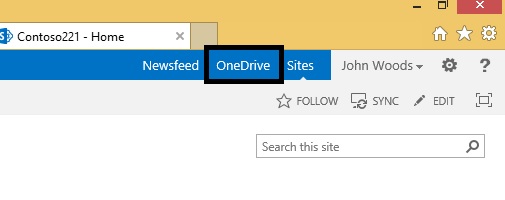
Los siguientes tres servicios deben ser configurados en la Administración Central de SharePoint para poder utilizar OneDrive en su entorno local de SharePoint Server 2013:
<insertar iconos para configurar los servicios>
Nota: Los siguientes procedimientos son los requisitos básicos mínimos para configurar los servicios necesarios para habilitar OneDrive en SharePoint 2013. Para obtener más información acerca de todas las funciones de cada servicio, vea los vínculos que encontrará al final de cada paso para obtener más información sobre la planificación.
<icono insertar para configurar el servicio de metadatos administrados>
Para activar el servicio web de metadatos administrados:
-
En SharePoint Server 2013, en la Administración central, en configuración del sistema, haga clic en administrar servicios en el servidor.
-
En la lista desplegable del servidor, elija Cambiar de servidor.
-
Elija el servidor donde quiere ejecutar el Servicio web de metadatos administrados.
-
En la lista servicio, haga clic en Iniciar para el Servicio web de metadatos administrados.
Para crear una aplicación de servicio de metadatos administrados:
-
En SharePoint Server 2013, en Administración central, en Administración de aplicaciones, haga clic en Administrar aplicaciones de servicio.
-
Haga clic en Nuevo, y luego haga clic en Servicio de metadatos administrados.
-
Escriba un nombre para la aplicación de servicio en el cuadro de Nombre.
-
En el cuadro Base de datos, escriba un nombre para la base de datos.
-
En Grupo de aplicaciones, seleccione Servicios web de SharePoint predeterminado en la lista Usar grupo de aplicaciones existentes.
-
Haga clic en Aceptar.
Si desea seguir utilizando el servicio de metadatos administrados, vea Planificar los metadatos administrados en SharePoint Server 2013.
<insertar icono para Configurar mis sitios>
Para crear una aplicación web para el sitio Mis sitios:
-
En SharePoint Server 2013, en Administración central, en Administración de aplicaciones, haga clic en Administrar aplicaciones web.
-
En la cinta de opciones, haga clic en Nuevo.
-
En la página Crear nueva aplicación web, en la sección Autenticación, seleccione el modo de autenticación que se utilizará para esta aplicación web.
Para crear una colección de sitios de un host de Mi sitio:
-
En SharePoint Server 2013, en Administración central, en Administración de aplicaciones, haga clic en Crear colecciones de sitios.
-
En la página crear colecciones de sitios, en la sección aplicación web, seleccione la aplicación web que acaba de crear para Mis sitios.
-
En la sección Título y descripción, escriba el título y una descripción para la colección de sitios.
-
En la sección Dirección del sitio web , seleccione la ruta de acceso de la dirección URL para el host de Mis sitios. En la mayoría de los casos, puede usar el directorio raíz (/).
-
En la sección Selección de plantilla, seleccione la pestaña Empresa y, a continuación seleccione Host de Mis sitios.
-
En la sección Administrador de la colección de sitios primarios, escriba el nombre de usuario (en el formulario <Dominio>\\Nnombredelusuario>) para el usuario que sea el administrador de la colección de sitios.
-
En la sección Administrador de la colección de sitios secundario, escriba el nombre de usuario para el administrador secundario de la colección de sitios.
-
Si está utilizando cuotas para administrar el almacenamiento para colecciones de sitios, en la sección Plantilla de cuota, haga clic en una plantilla de la lista Seleccionar una plantilla de cuota.
-
Haga clic en Aceptar.
Si desea seguir utilizando Mis sitios, vea Configurar mis sitios en SharePoint Server 2013.
<Insertar el icono para configurar el servicio de perfil de usuario>
Para activar el servicio de Perfil de usuario:
-
En SharePoint Server 2013, en Administración central, en Configuración del sistema, haga clic en Administrar servicios en el servidor.
-
En la lista desplegable del servidor, elija Cambiar de servidor.
-
Elija el servidor donde quiera ejecutar el servicio de perfil de usuario.
-
En la lista servicio, haga clic en Iniciar para el servicio de perfil de usuario.
Para crear una aplicación de servicio de perfil de usuario:
-
En SharePoint Server 2013, en Administración central, en Administración de aplicaciones, haga clic en Administrar aplicaciones de servicio.
-
Haga clic en Nuevo y, a continuación, haga clic en Servicio de perfil de usuario.
-
Escriba un nombre para la aplicación de servicio en el cuadro de Nombre.
-
En Grupo de aplicaciones, seleccione Servicios web de SharePoint predeterminado en la lista Usar grupo de aplicaciones existentes.
-
En la lista desplegable Instancia de sincronización de perfiles, elija el servidor donde quiera ejecutar el servicio de sincronización de perfiles de usuario.
-
En el cuadro Dirección URL del host de Mi sitio, escriba la dirección URL del host de Mi sitio que creó.
-
Si lo desea, puede cambiar otras opciones de configuración para satisfacer las necesidades de su organización.
-
Haga clic en Aceptar.
Para activar el servicio de sincronización de perfiles de usuario:
-
En SharePoint Server 2013, en Administración central, en Configuración del sistema, haga clic en Administrar servicios en el servidor.
-
En la lista desplegable del servidor, elija Cambiar de servidor.
-
Elija el servidor donde quiera ejecutar el servicio de sincronización de perfiles de usuario.
-
En la lista servicio, haga clic en Iniciar para el servicio de perfil de usuario.
-
Escriba las credenciales de la cuenta que se muestra y haga clic en Aceptar.
Si desea seguir utilizando el servicio de perfiles de usuario, vea Planificar perfiles e identidades de usuario (SharePoint Server 2013).
<Agregar icono para comprobar su configuración>
-
Compruebe que los usuarios pueden ver el vínculo de OneDrive en la parte superior derecha de la página Mi sitio.
-
Abra Microsoft Word o NotePad, cree un archivo de prueba y guárdelo en el escritorio.
-
En su sitio de SharePoint, haga clic en el vínculo de OneDrive para abrir su biblioteca de documentos de OneDrive. Haga clic en la pestaña Archivo y en Cargar el documento. En la pantalla Agregar un documento, haga clic en examinar y, a continuación, seleccione el archivo de prueba que guardó en su escritorio. Haga clic en Aceptar. Si se guarda su archivo en la biblioteca de documentos de OneDrive y está visible, la configuración es correcta.








